Како смањити величину великог броја фотографија?
Ово је један од оних тривијалних брзинских текстова написаних за пола сата које пишем „по поруџбини“ јер је упутство потребно људима који не знају како да одраде смањење величине за више слика одједном (додуше већина не зна ни како само једну фотку да смањи) а ја не бих баш да ово понављам лице-у-лице свакоме ко ме пита – а питало ме до сад богами подоста људи – тако да ћу слањем овог линка њима/вама – да смањим себи посао. Себично али шта ћу – „такав је посао ни ја га не волим“
Ја рецимо, смањујем фотографије кад их желим бекаповати на неки од Cloud сервиса, а и реално – који ће ми фотографије full-HD-мега-гига квалитета где је једна фотка 30MB кад нећу од њих правити постере или билборде.
Мала напомена: Нисам профи фотограф па се извињавам ако омашим који термин или погрешно нешто дочарам. Ја сам ИТ-јевац и видим само мегабајте које треба смањити не и да је нека фотографија изгубила 1.02 промила квалитета што је смак свемира по њима – али ако имате шта додати напишите у коментару на овај текст.
Како смањити величину великог броја фотографија?
Скините са овог линка бесплатни програм који се зове Fast Stone Photo Resizer, кликом на први линк тастер „Download“ који видите, и програм инсталирајте оубичајном NEXT-NEXT-FINISH методом. Постоје и други програми ове намене, али овај користим чини ми се бар 5 година и показао се одличним, као и већина других програма FastStone-а које препоручујем свима.
Нећу вас оптерећивати тиме како се све може смањити величина фотки, али напоменућу да ћемо у овом случају њихову величину смањити смањењем димензија. Кад покренете програм који сте управо инсталирали Fast Stone Photo Resizer, појавиће вам се овај прозор, на коме на левој страни треба да нађете фолдер са фотографијама чију бисте величину да смањите. У овом случају фолдер са фоткама које би да смањимо се налази на Дескtopу и зове се креативно Фотографије за смањити. На истом том дескtopу направите фолдер Смањене фотографије (њега ћемо употребити за чување смањених фотки).
Кад покренете програм који сте инсталирали FastStone Photo Resizer, отвориће вам се иницијални екран. Са леве стране екрана нађите фолдер у коме се налазе фотке за смањивање и кликните дуплим кликом у њега – и пратите даља упутства која се налазе испод фотографија (клик у сваку од фотографија ће је приказати увећану).

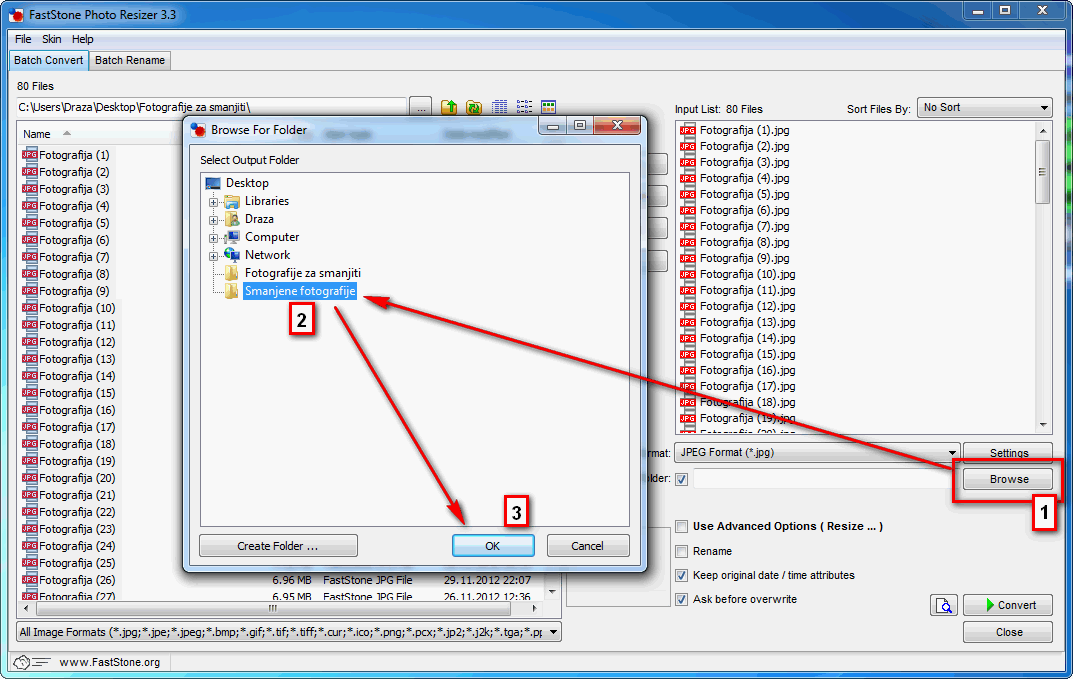
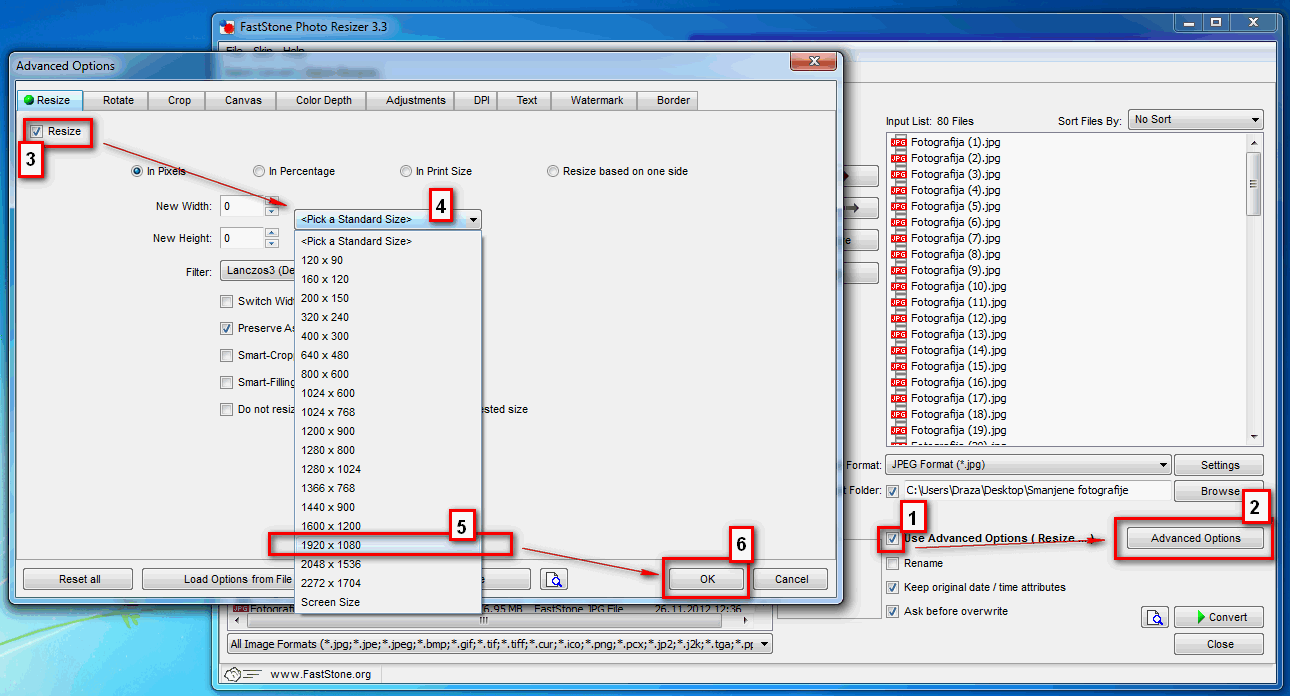

Кликом на convert почеће процес смањивања величине фотографије. У овом случају оригинална величина фотографија на диску износи 500MB, видећемо колико ће да износи после конвертовања. Дакле, кад кликнете на convert отвориће се прозор у коме можете пратити процес.
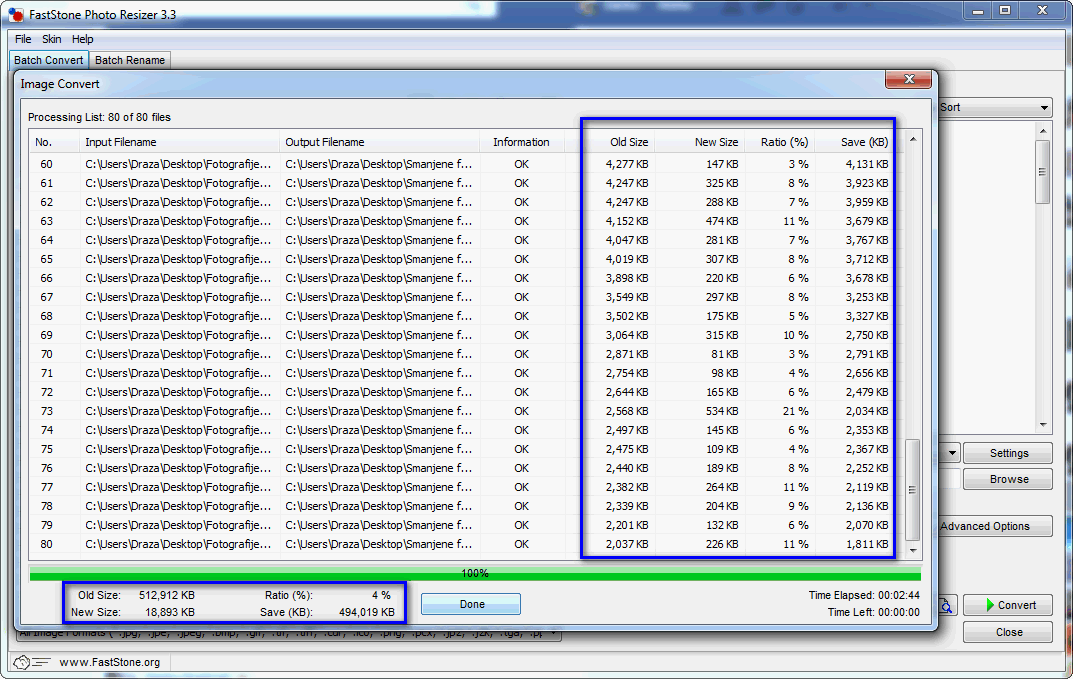
Као што видите из претходног приказа, укупна иницијална величина фотографија је била 500MB а после смањивања које је трајало 2 минуте те фотографије су дошле до укупне величине од око 19MB, дакле њихова величина је смањена скоро 25 пута а радили смо само смањење величине фотографије (постоје и остале методе попут смањења квалитета фотографије и слично, али не бих да давим).
Шта губите овим смањењем величине?
Ако фотографију желите употребити за постер, билборд или било шта друго што тражи високу резолуцију фотографије – ово избегавајте у широком луку – али ако желите фотографије да развијате у нормалним величинама, чувате и прегледате на компјутеру или TV-у, разлику ћете приметити само ако имате око ко ташта (бар је тако кад сам ја у питању – пошто и не видим разлику).
По мени је величина од рецимо 2272×1704 тј 4 мегапиксела (последња из падајућег менија у овом програму) сасвим довољна за приказ на монитору, телефону или TV-у, али опет понављам, нисам професионални фотограф па не видим те детаље које они виде.

Dalibor
01/04/2015 @ 19:46
Ok,za Linux bi to bio koji program?
Компјутераш блог
01/04/2015 @ 20:05
Pretpostavljam da ima boljih ali ja koristim – FastStone Photo Resizer (preko Wine) – navika valjda 🙂
Dalibor
01/04/2015 @ 20:08
A da Wine,zaboravih….probaćemo
Dalibor
01/04/2015 @ 20:38
I da,negde si već pisao o programu za uklanjanje dupliranih slika ili fajlova ali se to odnosilo na Windows.Ima li takav prgram za linux ili opet preko wine-a da idem?
Компјутераш блог
01/04/2015 @ 22:34
Dalibore – Wine bre jer navika bre 🙂
Dalibor
01/04/2015 @ 23:04
E da prekinemo naviku…:)Synaptic nudi:dupe-Guru (ne aplicira se na dupe i nema veze sa njim ;))probao i nisam baš zaovoljan,ali FSlint-izuzetan.Vrši pretragu po zadatom folderu ili više njih ili po recimo celoj particiji i radi šta mu kažeš.Uklanja duple datoteke(nebitno da li je muzika,slike,video itd),pronalazi slomljene pakete,uklanja prazne i zaboravljene ,beskorisne direkorijume…ukratko čudo jedno za home upotrebu. Eto mali doprinos ko voli da se bakće…
Компјутераш блог
01/04/2015 @ 23:20
Nije problem naći duplirane fotografije – problem je naći slične fotografije, a nisam našao ni jedan Lx program koji to uspeva, većinom programi koje sam probao tad upoređuju Exif ili hashove što nije dovoljno
Ivan
01/04/2015 @ 22:10
Pripremao sam post o ovome ali mi se činio ne važnim. Kad sam pročitao ovaj post, reko aj da objavim moža će nekom biti od koristi.
Radi se o jednom od brojnih programa koji resajzuju slike na Linux-u, ime mu je „imagemagick“.
Uputstvo:
http://shark-inter.net/promenite-velicine-fotografija-celog-albuma-uz-terminal/
(Ovo nisam uradio da bih se reklamirao kod tebe, ako ti smeta ukloni link i ostavi samo ime programa) 🙂
Компјутераш блог
01/04/2015 @ 22:42
Ivane, nije u redu, sad ću baš da ti ispostavim račun za reklamu, mis’im nije u redu, mis’im užas i pakao – pa gde ti je obraz bre čoveče???
E za kaznu ću ovaj tvoj (odlični) tekst sutra da objavim na FB stranici bloga p se ti posle pravdaj službi marketinga ovog bloga!
Ivan
01/04/2015 @ 23:45
Zahvaljujem na lepim rečima 😀
Sviđa mi se ovaj tvoj način komuniciranja, prosto ne znam šta da odgovorim, a da bude u tvom kontekstu 😀
rada
01/04/2015 @ 19:47
ja pre tri godine isto napisala na tu temu…preko Adobe Photoshop, čini mi se da je lakša i jednostavnija opcija…pa ko kako voli 🙂
http://kompkamp.blogspot.com/2012/01/kako-da-gomilu-fotografija-u-jednom.html
Компјутераш блог
01/04/2015 @ 20:08
Ne znam, nemam para za licencu za Photoshop, jel rekao Premijer da se štedi? 🙂
rada
01/04/2015 @ 20:56
😀 pozdravi premijera (32 puta), sam neka štedi za sebe i svoje ministre oni imaju od čega… moj drug The Pera Bačvanin poklanja sirotinji :p
Remzo
13/07/2015 @ 11:25
IrfanView program koji sve odrađuje i koji je stvarno dugo prisutan, najbolji besplatni preglednik slika koji podržava veliki broj formata za sliku, čak i video. Odrađuje extra ovaj posao smanjivanje, konvertovanje, preimenovanje velikog broja fotografija. Jedan program koji radi više poslova
r4pt0r
01/04/2015 @ 22:01
samo jedno pitanje
sto je tebi uvjek licenca problem
pa zar nemozes naci krekirane verzije i koristiti ih
pa tako i svi rade
mislim pod ovo svi mislim na nas sirotinju s ovog prostora
inace svaka cast na blogu citam ga redovno
Saša
01/04/2015 @ 22:46
Krekovani softveri su prvo nelegalni, što nije dozvoljeno, posebno na kompjuterima preduzeća. Drugo, ne možeš da znaš da li taj krekovani program nema backdoor, pa će ti kasnije instalirati dodatne programe, trojance, pokrasti šifre, poverljive dokumente… Ako postoji free program, a radi posao, zašto ga ne koristiti 🙂
Компјутераш блог
01/04/2015 @ 22:52
Dok sam ja pisao odgovor ti si ga napisao i kao što vidiš – podudaramo se sa razmišljanjima 100% 🙂
Компјутераш блог
01/04/2015 @ 22:47
Krekovani softver nije u duhu Linuks filozofije i nije bezbedan prvenstveno za poslovnu a onda i za bilo kakvu upotrebu
Kazablanka
15/07/2015 @ 20:54
Ne znam gde da postavim pitanje,pa ajde da probam ovde. Skinuo sam par filmova sa Lite Codec x264 Pack.exe. A ne mogu ga otvoriti.Kako to uciniti.
Kazablanka
03/08/2015 @ 22:17
Preporucujem jedan po meni odlican program za smanjivanje MB videa.https://handbrake.fr/
Acko
23/07/2018 @ 08:17
I ja koristim Fast program i prezadovoljan sam njime u svakom pogledu.Volim da fotografija bude odraz oniga sto sam hteo da prikazem i ne volim zatupljivanje sa tera pikselima i slicno.Pogotovu sada u dobu gde se sve klauduje ili stavlja na socijalne mreze.